DNF을 활용해서 패키지를 다운받아보도록 합시다.
DNF란
DNF는 Yum의 낮은 성능, 많은 메모리 사용량, 비효율적인 중복 의존성 해결 메커니즘 등의 문제를 해결하기 위해 개발되었다. Yum과 달리, 외부 라이브러리인 libsolv를 통해 의존성 문제를 처리한다. DNF는 RPM 패키지 매니저와 여러 지원 라이브러리를 이용하여 패키지 관리 작업을 수행한다.
DNF으로 패키지 다운받기
1. CD-ROM Mount
우선 CD-ROM을 mount 시켜주도록 합시다.

CD-ROM 클릭 -> Settings

CD/DVD (IDE)에서
Device status -> Connected 체크 / Connedct at power on 체크
Use ISO image file -> Browse
마운트가 잘 되었나 확인해 보도록 합시다!


/run/media/cenos/CentOS-8-BaseOS-x86_64 가 있는것을 보면은
Mount가 정상적으로 되었음을 알 수 있습니다 !!
2. CD-ROM 다른 폴더로 mount
cdrom을 언제 어디서나 사용할 수 있도록 다른 폴더로 mount 시키도록 합시다.
/media/cdrom 폴더 만들기
mkdir /media/cdrom
mount 시키기
mount /dev/cdrom /media/cdrom

3. Repo 설정 (1/2) - 네트워크가 없어도 설치되도록 설정
이제 repo에서 네트워크가 없어도
설치 가능하도록 설정을 해주도록 합시다.
# repo경로로 이동
cd /etc/yum.repos.d/
# backup만 빼고 다른 폴더는 backup/으로 옮기기.
mv local.repo backup/
# 설정 파일 만들기
vi dvd.repo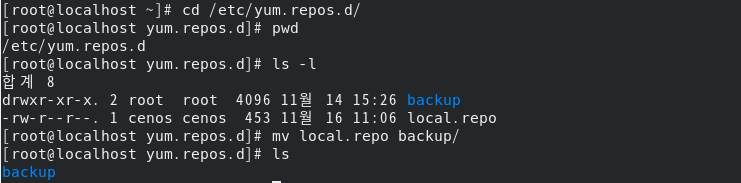

편집 내용에 아래와 같은 내용을 기입해 줍니다.

[DVD-BaseOS]
name=CentOS DVD BaseOS
# 이전에 mount한 media/cdrom에 baseurl을 설정
baseurl=file:///media/cdrom/BaseOS/
gpgcheck=0
[DVD-AppStream]
name=CentOS DVD AppStream
# 이전에 mount한 media/cdrom/AppStream에 AppStream 설정
baseurl=file:///media/cdrom/AppStream/
gpgcheck=0위와같이 설정 할 경우 네트워크가 없어도 baseurl이 이전에 만든 폴더로 연결되어 있기 때문에
정상적으로 dnf install이 실행이 됩니다.
4. Repo 설정 (2/2) - dvd에 없을 경우 네트워크에서 찾아오도록 설정
dvd에 있으면 dvd에서 설치하고
dvd가 없으면 network에서 설치하도록 설정 하는 방법입니다.

[DVD-BaseOS]
name=CentOS DVD BaseOS
baseurl=file:///media/cdrom/BaseOS/
gpgcheck=0
[DVD-AppStream]
name=CentOS DVD AppStream
baseurl=file:///media/cdrom/AppStream/
gpgcheck=0
[Network-PowerTools]
name=CentOS-$releaserver - PowerTools
baseurl=http://mirror.centos.org/centos-8/8.0.1905/PowerTools/x86_64/os/
http://vault.centos.org/8.0.1905/PowerTools/x86_64/os/
gpgcheck=0
위와같이 설정한 후 dnf를 clean 까지 해주면 완료!

5. dnf install test
dnf 테스트로 mariadb를 설치해보도록 합시다!
dnf -y install mariadb
정상적으로 잘 설치되는 것을 볼 수있습니다!! 짝짝

'Linux' 카테고리의 다른 글
| VMware + CentOS 8 + telnet 패키지 다운 받기 (0) | 2022.11.17 |
|---|---|
| VMware + CentOS 8 + Vsftpd 패키지 다운 받기 (0) | 2022.11.17 |
| VMware + CentOS 8 + RPM으로 패키지 다운 받기 (1) | 2022.11.17 |
| VMware Wrokstation 16에서 CentOS 8 (1/2)설치 (0) | 2022.11.14 |
| VMware Wrokstation 16에서 CentOS 8 설치 (0) | 2022.11.14 |




댓글